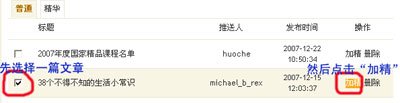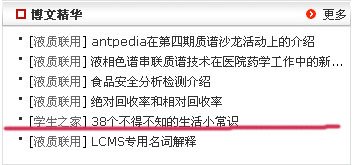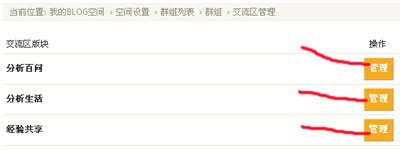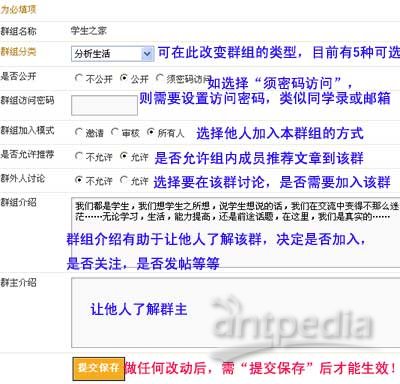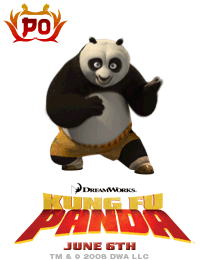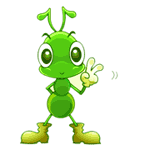您可以在个人空间管理中,点击“群组”,如果您拥有自己的群组,请点击“管理”,进入群组管理的页面。见下图:(如果您没有自己的群组,您可以根据自己兴趣和需要,创建一个群组。请点击这里,参考:如何创建群组。)

群组管理页面如下图,分为三大块,a) 资料管理b)成员管理c)群组属性管理,具体分别为下列八项:
- “信息管理”
- “群外推荐管理”
- “交流帖管理”
- “成员审核”
- “邀请成员”
- “群组属性设置”
- “群组公告”
- “群组风格”
以下将一一介绍这八项的功能及其使用。

一、资料管理
1、“信息管理”中,您可以选择群组中的各篇博文或者下载文件,然后可进行“加精”或“删除”操作。
以“加精”为例。
方法为:
点击“信息管理”——选择文章或文件——点击“加精”
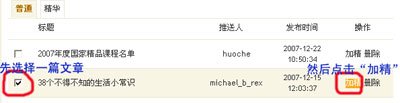
查看前后变化:
“加精”前,主页“博文精华”栏目显示为

“加精”后,主页“博文精华”栏目显示为
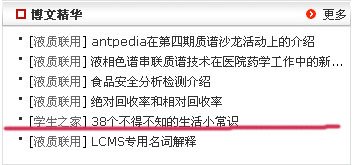
并且“加精”后,原来在“普通”栏的文章随之转到“精华”栏中;
设置为“精华”后的文章,以后也可以取消精华或删除,方法同理。

对群里的文章进行“删除”,方法同“加精”。
2、“群外推荐管理”中,您可以选择“本群组成员推荐到该群组的”各篇博文或者下载文件,然后可进行“删除”操作。方法同“信息管理”的“加精”和“删除”。
3、“交流帖管理”中,您可以选择“群组内论坛”(有三个栏目:分析百问、分析生活和经验共享)内的各篇帖子,然后可进行“置顶”、“加精”或“删除”操作。
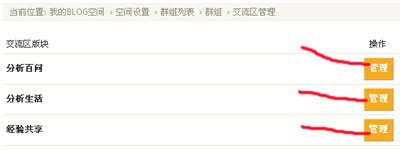
方法为:
交流帖管理——选择其中一个栏目的“管理”(如上图)——选择一篇文章进行“置顶”(见图1)、“加精”或“删除”操作。

图1
查看前后变化:以“置顶”“经验共享”内的某篇文章为例
①进入某个群组;
②进入“群组内论坛”; (可通过三个地方进入,见图2)

图2
③见“经验共享”一栏。
“置顶”前,显示为图3

图3
“置顶”后,显示为图4
(经过图1即“置顶”的操作后,“经验共享”一栏的显示发生如下变化,见图4,并和图3比较。)

图4
二、成员管理
4、“成员审核”中,系统默认群组加入模式为:任何人。因此任何注册用户都可以加入某个群,也就是不需审核就可以加入。当群主认为有必要对某个成员进行审核或者想把某成员踢出该群时,就可以使用“成员审核”功能。
“成员审核”包括“取消审核”和“删除”。如对某成员进行“取消审核”则该成员就从“已审核”跳到“待审核”中,在“待审核”中,可进行“通过审核”或“删除”。如对某成员进行“删除”操作,则把该成员踢出改组。操作参考下图。

5、“邀请成员”是一个可以迅速扩大群组人气的方法,您可以邀请网站的任何一个注册会员,加入并支持您的群组。只需输入他/她的准确注册用户名即可。方法见下例。
例如,“学生之家”的群主miracle在“邀请成员”中邀请一位注册名为ttkl533的用户。
某群主邀请某用户成为其群里的成员
①点击邀请成员项;
②输入您要邀请的用户的准确注册用户名;见下图
③然后点击发送邀请;
④邀请发送完毕。

某成员处理该群主的邀请
①受邀请者登录;
②点击“空间管理”,发现有新的短消息,点击进去;如下图

③点击链接,接受邀请,加入该群;或者拒绝邀请;如下图

三、群组属性管理
6、“群组属性设置”中,您可以:
- 改变群组的分类;
- 选择是否向全网会员“公开”或只给自己的私密好友密码来访问;
- 群组的加入模式是“邀请”、“审核”还是“所有人”;
- 还可以选择是否允许推荐博文;
- 是否允许群外人讨论;
- 可以随时添加或修改群组的介绍;
- 并给自己写一个介绍。
具体操作请见下图
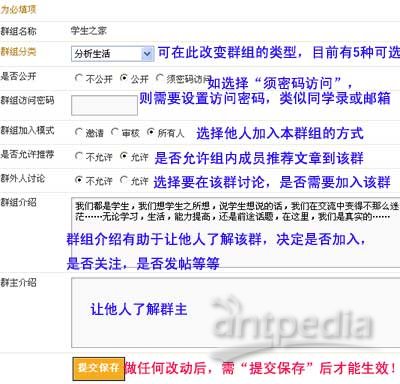
7、“群组公告”中,您可以发一些通知/公告,在群组的页面上可以很方便地让群组成员看到。
原来群组的“群组公告”栏显示为

填写群组公告,并提交保存

后来群组的“群组公告”栏显示为

8、“群组风格”中,您可以随时美化群组的外观。具体可参考,如何进行“群组风格”设置。